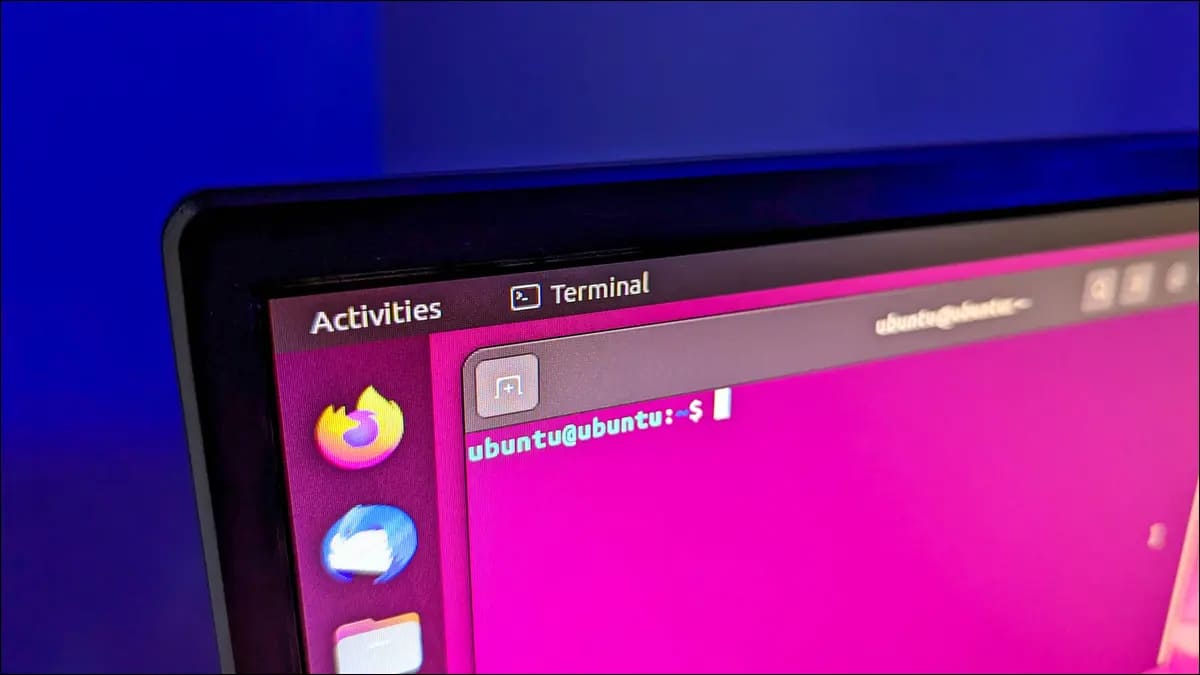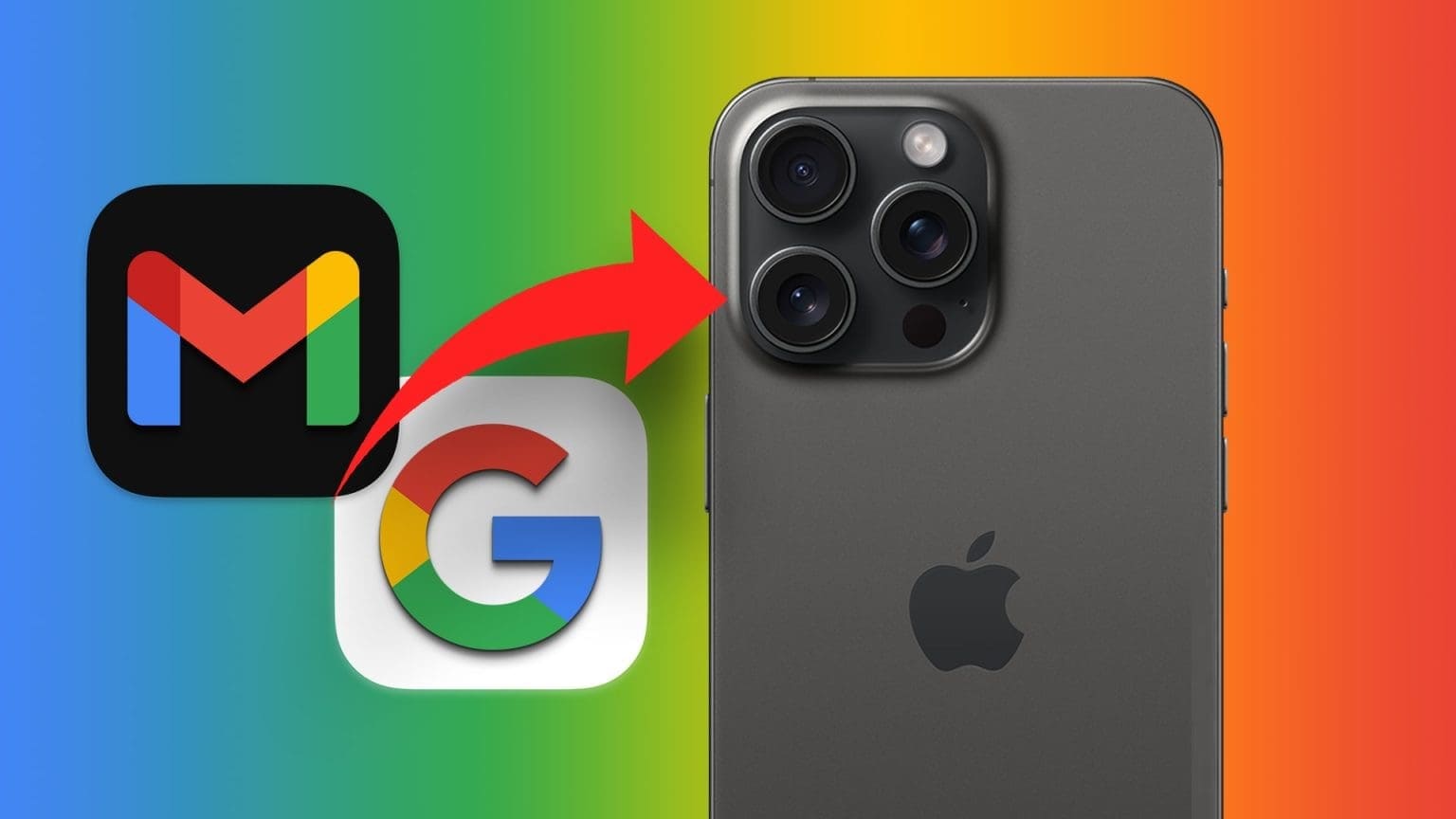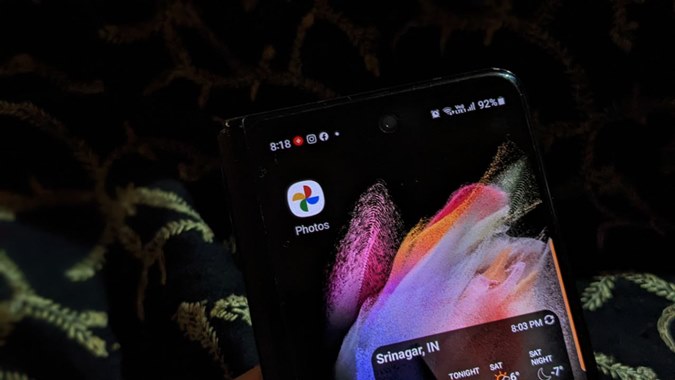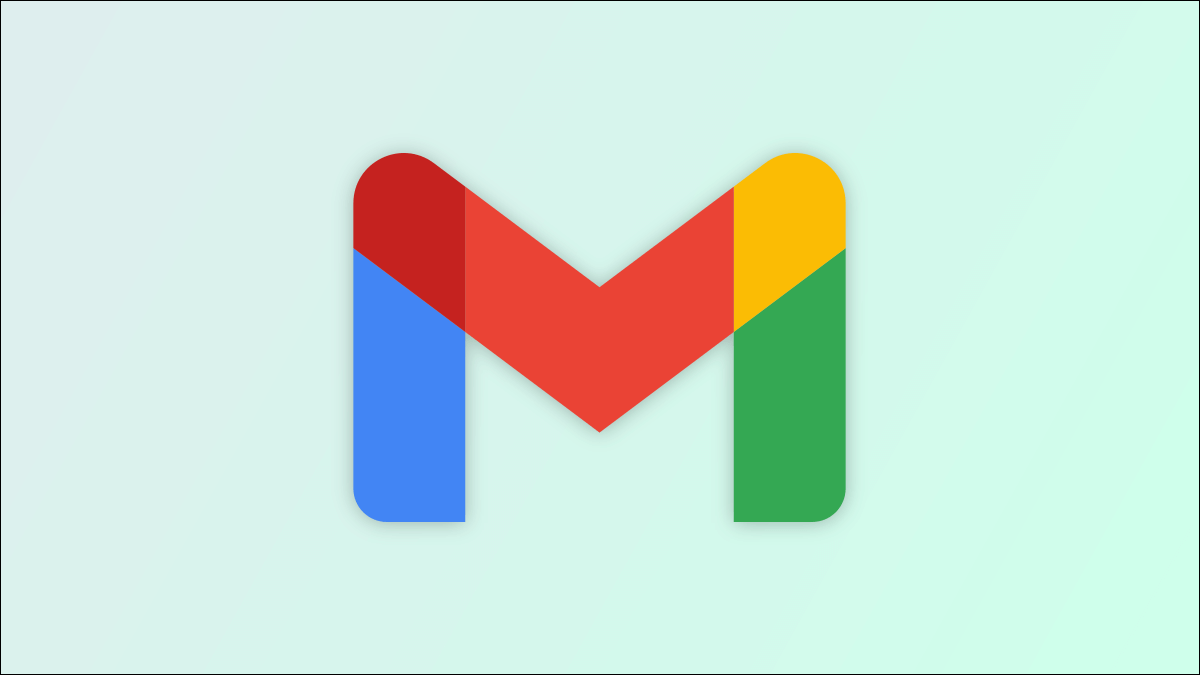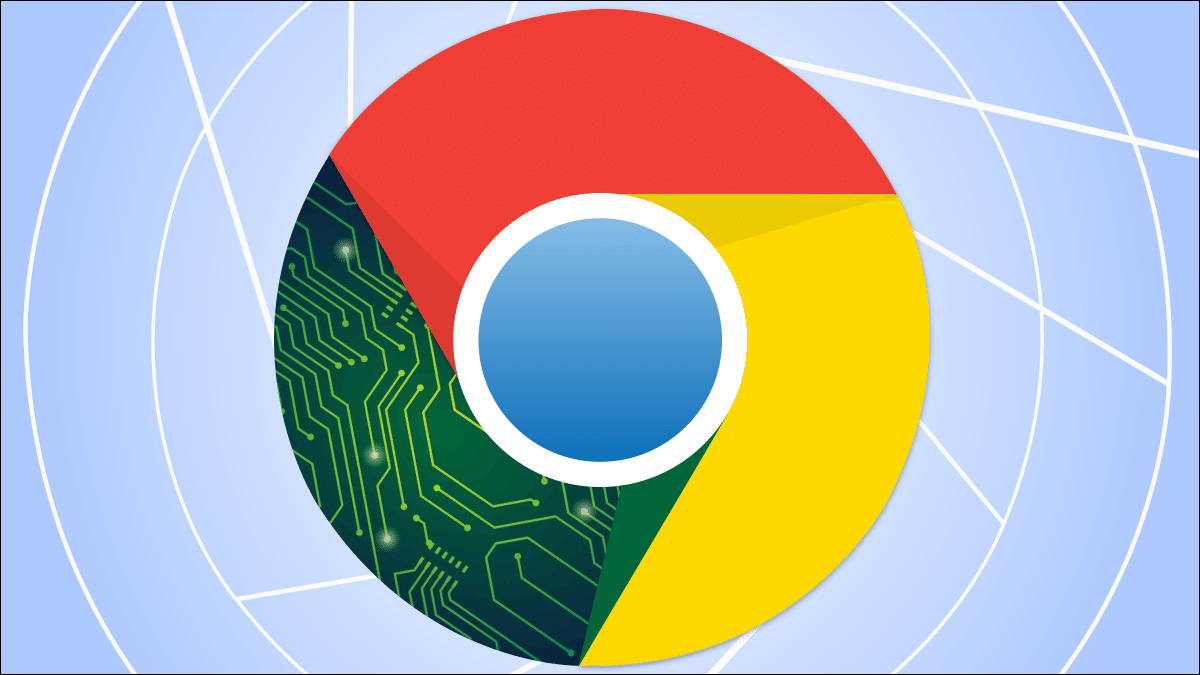على أي جهاز ، يحول الوضع الداكن خلفية الشاشة إلى اللون الأسود ويحول النص إلى اللون الأبيض.الوضع الداكن نعمة لكثير من المستخدمين. ولكن ، من ناحية أخرى ، إنها لعنة كبيرة للآخرين الذين لا يستمتعون بوجود شاشة مظلمة على هواتفهم. سواء كنت ترغب في تمكين الوضع المظلم أو إيقاف تشغيله على هواتف Samsung Galaxy ، فستساعدك هذه المقالة في كليهما. قم بالتمرير لأسفل للعثور على طرق مختلفة.
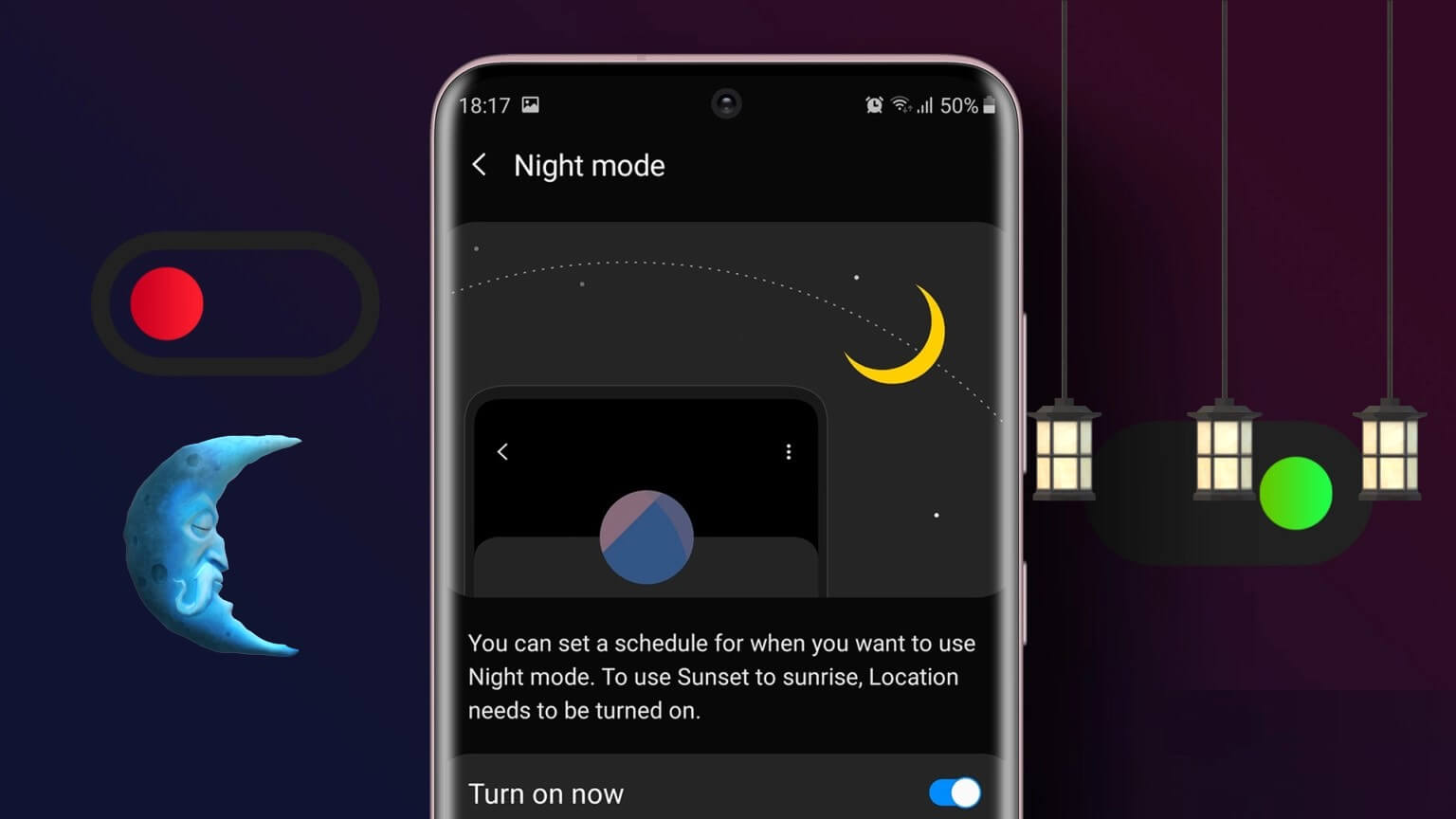
يعد إيقاف تشغيل الوضع المظلم على Samsung أمرًا سهلاً للغاية. ومع ذلك ، في بعض الأحيان ، قد يكون هاتفك عالقًا في الوضع المظلم حتى بعد اتباع الطرق المعتادة لإيقاف تشغيله. لاستكشاف ذلك ، قمنا أيضًا بتغطية كيفية إصلاح ما إذا كان هاتف Samsung Galaxy الخاص بك عالقًا في الوضع المظلم.
كيفية تشغيل الوضع الداكن على هواتف Samsung GALAXY
يمكنك تشغيل الوضع الداكن على هاتف Samsung الخاص بك بثلاث طرق.
الطريقة 1: تمكين الوضع الداكن من الإعدادات
الخطوة 1: افتح الإعدادات على هاتفك.
الخطوة 2: اذهب إلى العرض.
الخطوة 3: حدد دائرة التحديد ضمن الداكن لتمكين الوضع الداكن لهاتف Samsung الخاص بك. ستتحول شاشة هاتفك إلى اللون الأسود على الفور وستصبح جميع التطبيقات المدعومة مثل Samsung Messages مظلمة أيضًا.
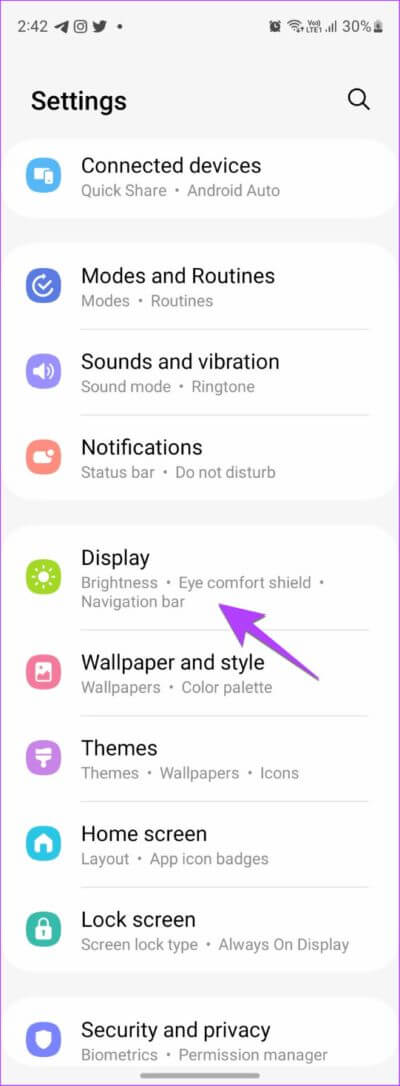
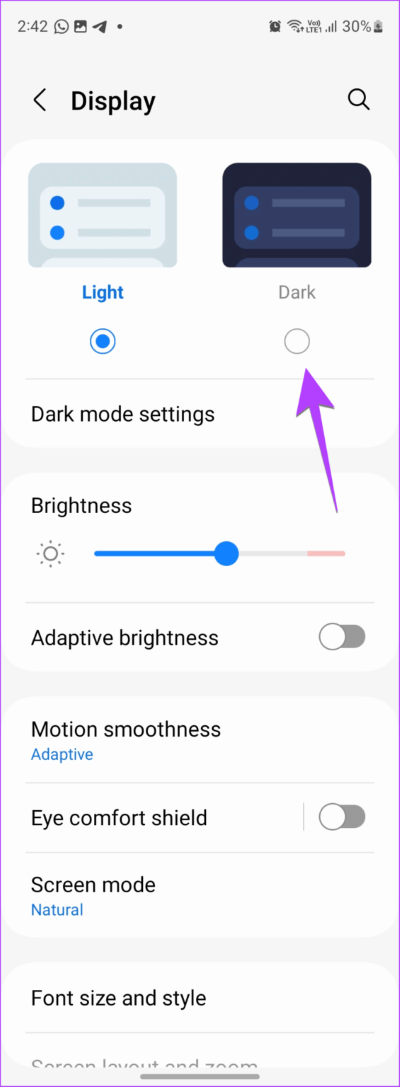
الطريقة 2: تشغيل الوضع الداكن في الوقت المحدد
يمكنك أيضًا جدولة الوضع المظلم للتنشيط بين غروب الشمس وشروقها أو اختيار وقت مخصص.
الخطوة 1: اذهب إلى الإعدادات> العرض> إعدادات الوضع الداكن.
الخطوة 2: تمكين التبديل بجوار “تشغيل حسب الجدول الزمني“. اختر من غروب الشمس إلى شروق الشمس أو حدد جدول مخصص واضبط أوقات البدء والانتهاء المخصصة للوضع المظلم.
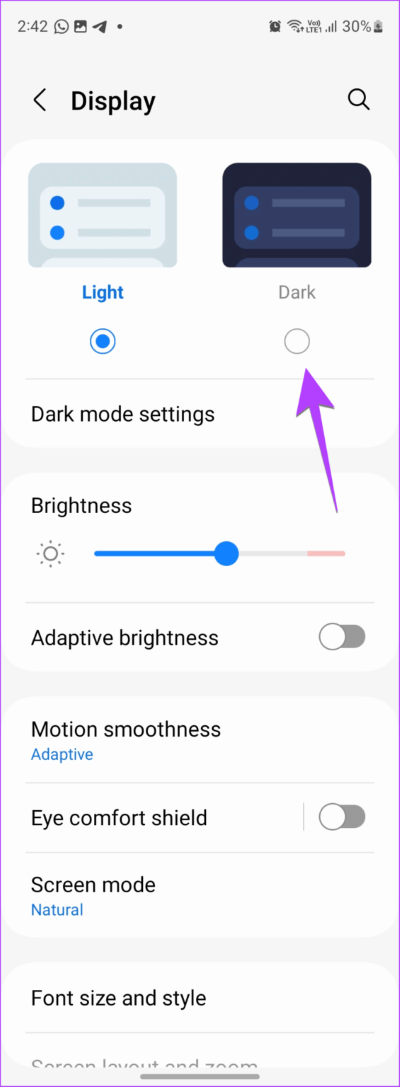
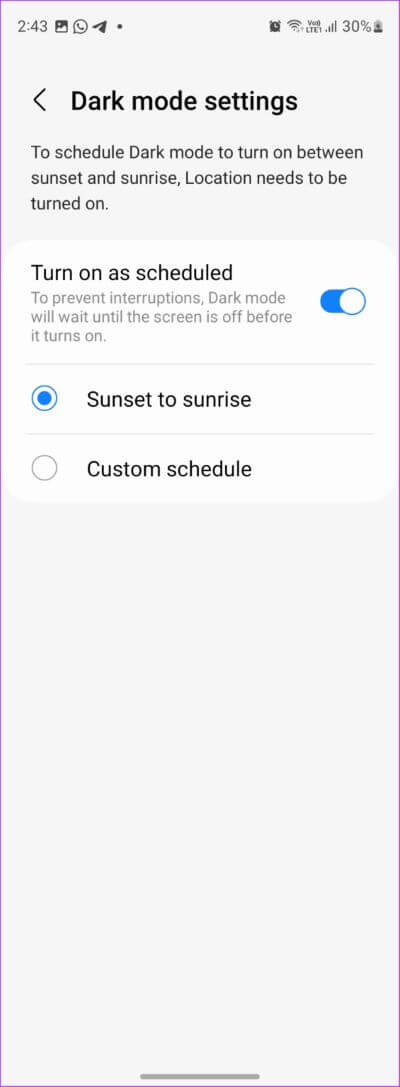
الطريقة 3: تمكين الوضع الداكن من الإعدادات السريعة
إذا كنت ترغب في تمكين أو تعطيل الخدمات على هاتفك من الإعدادات السريعة ، فيمكنك فعل الشيء نفسه بالنسبة للوضع الداكن.
لتمكين الوضع الليلي لـ Samsung من الإعدادات السريعة ، اتبع الخطوات التالية:
الخطوة 1: اسحب لأسفل مرتين من الأعلى لفتح لوحة الإعدادات السريعة.
الخطوة 2: اسحب لليسار في لوحة الإعدادات السريعة حتى تجد الوضع الداكن. اضغط عليها لتنشيط الوضع الداكن على هاتف Samsung Galaxy الخاص بك.
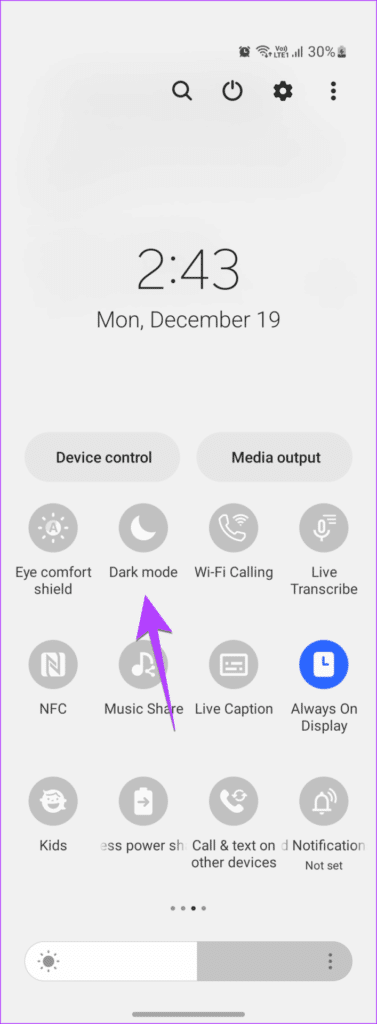
نصيحة: إذا لم تجد لوحة الوضع الداكن ، فمرر سريعًا إلى آخر شاشة من الإعدادات السريعة. بعد ذلك ، اضغط على زر (+) واسحب الوضع الداكن من الأعلى إلى اللوحة السفلية. تحقق من النصائح الأخرى لاستخدام Quick Panel على Samsung.
كيفية إيقاف تشغيل الوضع الداكن على هواتف Samsung GALAXY
اتبع هذه الطرق لإيقاف تشغيل الوضع المظلم على هاتفك.
الطريقة 1: قم بإيقاف تشغيل الوضع الليلي من الإعدادات
الخطوة 1: اذهب إلى الإعدادات> العرض على هاتف Samsung الخاص بك.
الخطوة 2: اضغط على دائرة التحديد ضمن فاتح لإيقاف تشغيل الوضع المظلم.
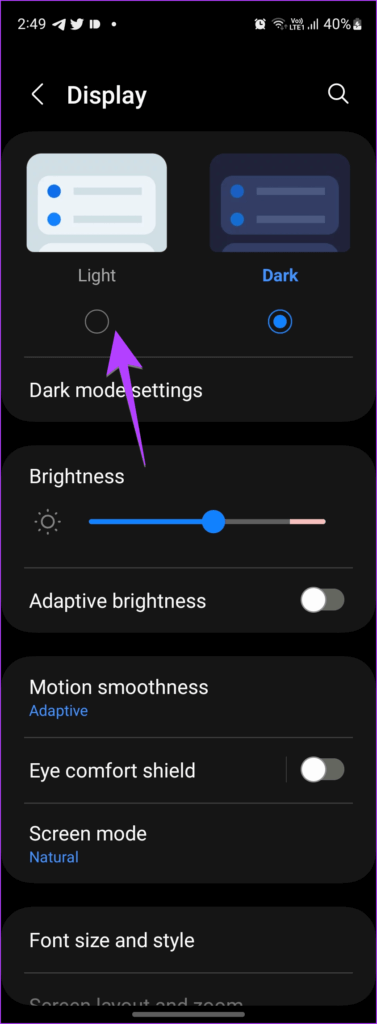
الطريقة 2: قم بإيقاف تشغيل الوضع التلقائي للوضع الداكن
إذا استمر تنشيط الوضع المظلم تلقائيًا على هاتفك ، فربما تكون قد قمت بتمكين ميزة الجدولة.
لإيقاف تشغيله ، انتقل إلى الإعدادات> العرض> إعدادات الوضع الداكن. قم بإيقاف تشغيل التبديل بجوار “تشغيل حسب الجدول الزمني”.
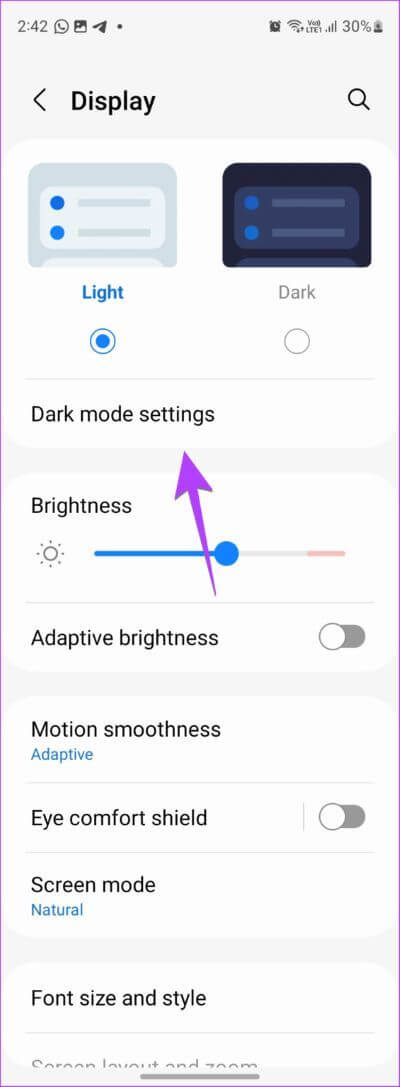
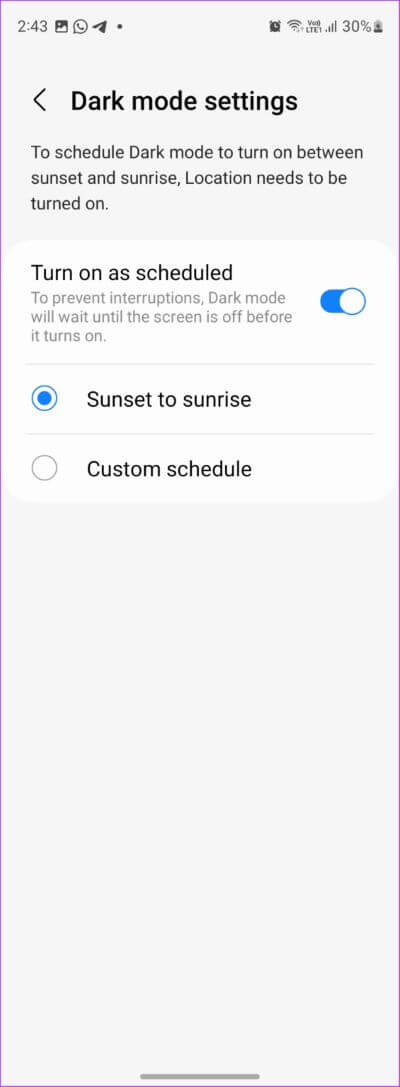
الطريقة 3: إيقاف تشغيل الشاشة السوداء من الإعدادات السريعة
اسحب لأسفل مرتين لفتح لوحة الإعدادات السريعة على هاتفك. اضغط على لوحة الوضع الداكن لإيقاف تشغيل الوضع الليلي على هاتف Samsung Galaxy الخاص بك.
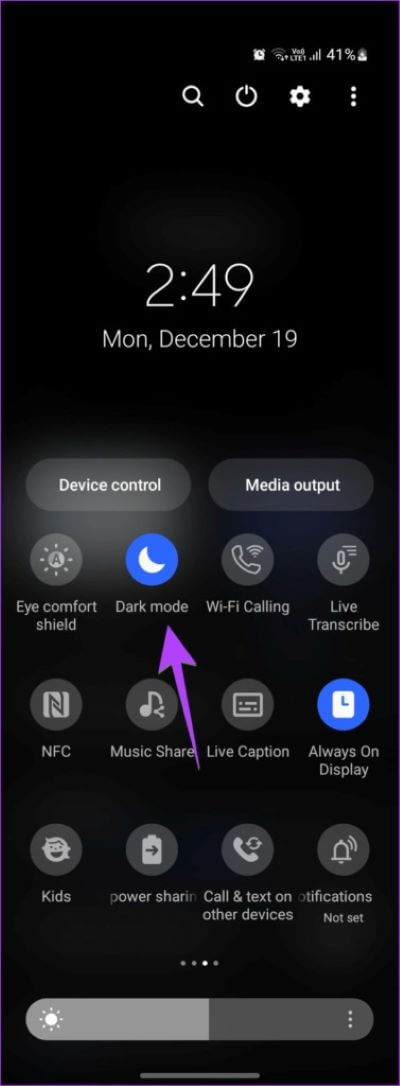
الطريقة 4: قم بإيقاف تشغيل الوضع الداكن باستخدام Bixby
أولاً ، قم بتنشيط Bixby إما عن طريق قول أمر Hey Bixby أو عن طريق الضغط لفترة طويلة على زر التشغيل. عند تنشيط Bixby ، قل “إيقاف تشغيل الوضع الداكن”.
كيفية إصلاح توقف هاتف SAMSUNG GALAXY على الوضع الداكن أو الرمادي
إذا كان هاتف Samsung Galaxy الخاص بك عالقًا في الوضع الداكن أو التدرج الرمادي ، فيجب عليك إيقاف تشغيل الإعدادات التالية.
1. قم بإيقاف تشغيل إعدادات الوصول
يمكن أن تكون العديد من إعدادات إمكانية الوصول مسؤولة عن الألوان الأبيض والأسود أو الألوان الباهتة لهاتف Samsung الخاص بك.
لإعادة شاشتك إلى وضعها الطبيعي على هاتف Samsung Galaxy ، انتقل إلى الإعدادات> إمكانية الوصول> تحسينات الرؤية.
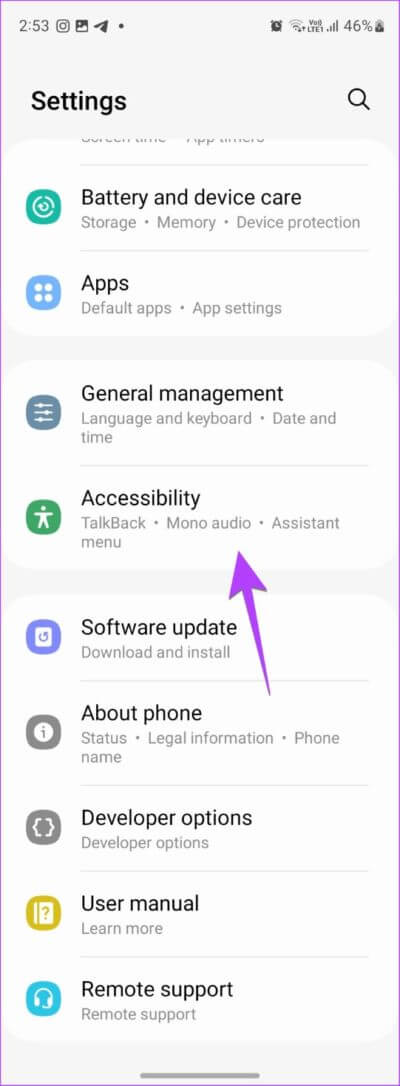
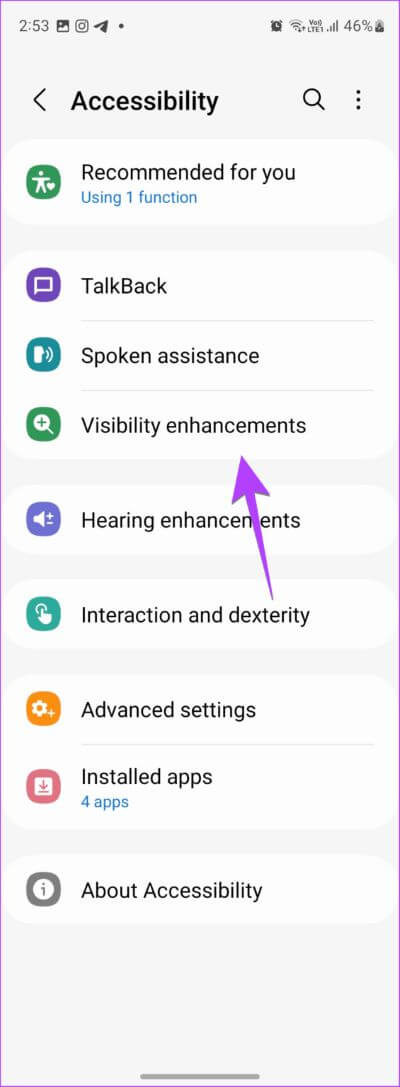
ثم قم بإجراء التغييرات التالية:
- حدد افتراضي ضمن وضع العرض.
- حدد بلا في نسق التباين العالي.
- قم بإيقاف تشغيل التبديل بجوار انعكاس اللون.
- اضغط على ضبط اللون وقم بإيقاف تشغيله في الشاشة التالية.
- قم بإيقاف تشغيل مرشح الألوان.
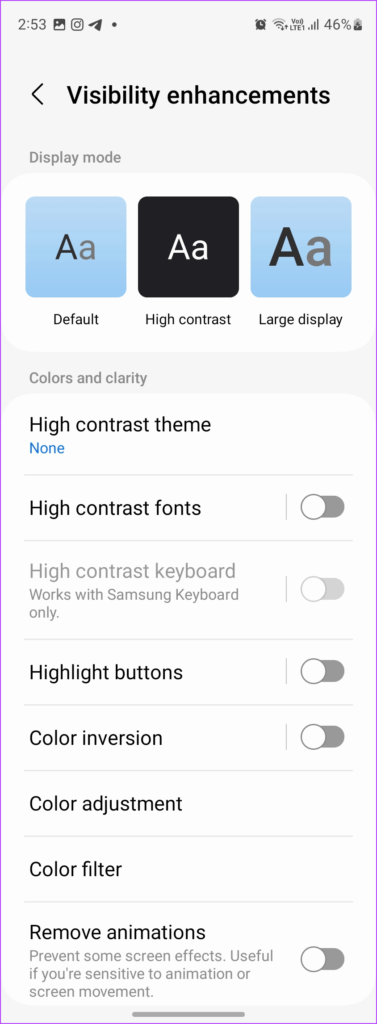
2. إيقاف التركيز أثناء النوم أو وضع وقت النوم
إذا تحولت شاشتك إلى اللون الرمادي أو الغامق ، خاصة في الليل ، فقد يكون ذلك بسبب التركيز على النوم أو تمكين وضع وقت النوم على هاتفك. تم تصميم هذه الأوضاع للمساعدة في تقليل إجهاد العين بجعل شاشتك رمادية أو داكنة.
لإيقاف تشغيل وضع التدرج الرمادي أو المظلم على هاتف Samsung Galaxy الخاص بك ، اتبع الخطوات التالية:
الخطوة 1: افتح الإعدادات على هاتفك.
الخطوة 2: اذهب إلى الأوضاع والروتين متبوعًا بالنوم.
ملاحظة: إذا كان هاتفك لا يحتوي على أوضاع وإجراءات ، فانتقل إلى الإعدادات> الرفاهية الرقمية> وضع وقت النوم أو الاستعداد للنوم. قم بإيقاف تشغيله في الشاشة التالية. أيضا ، قم بإيقاف تشغيل ميزة الجدولة الخاصة به.
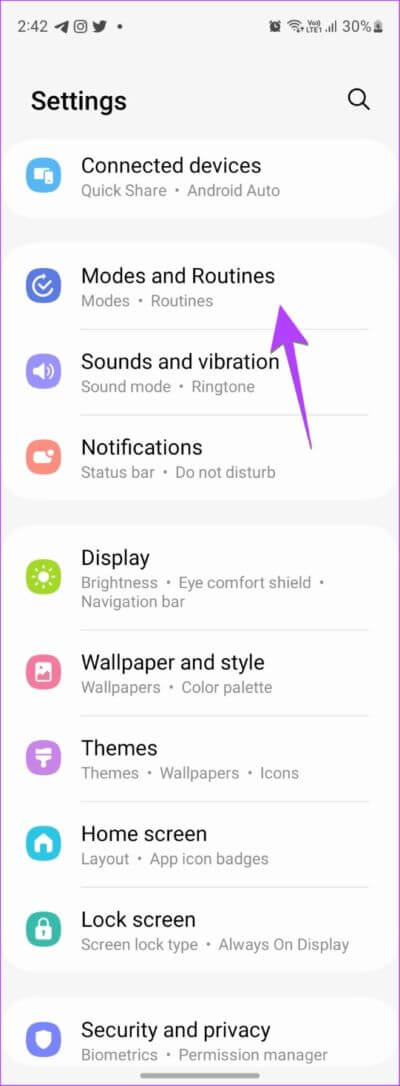
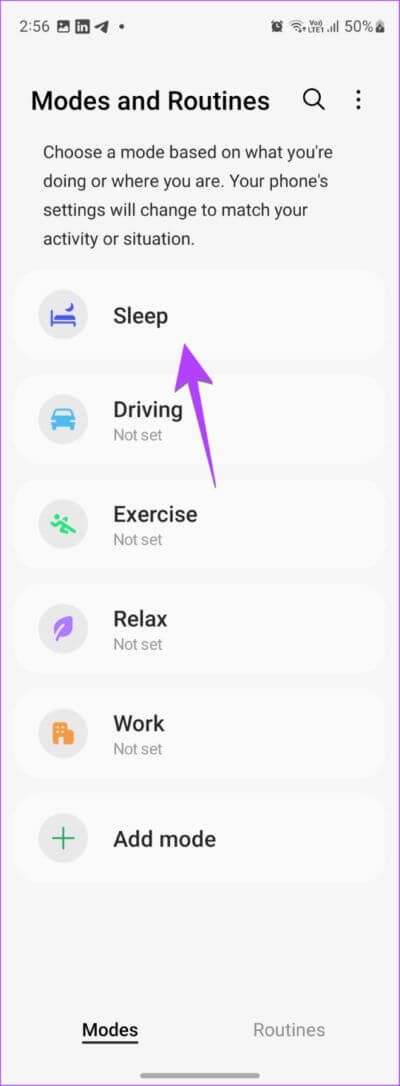
الخطوة 3: إذا رأيت زر إيقاف التشغيل ، فهذا يعني أن وضع السكون نشط. اضغط عليها لتعطيل وضع السكون والوضع الداكن في النهاية.
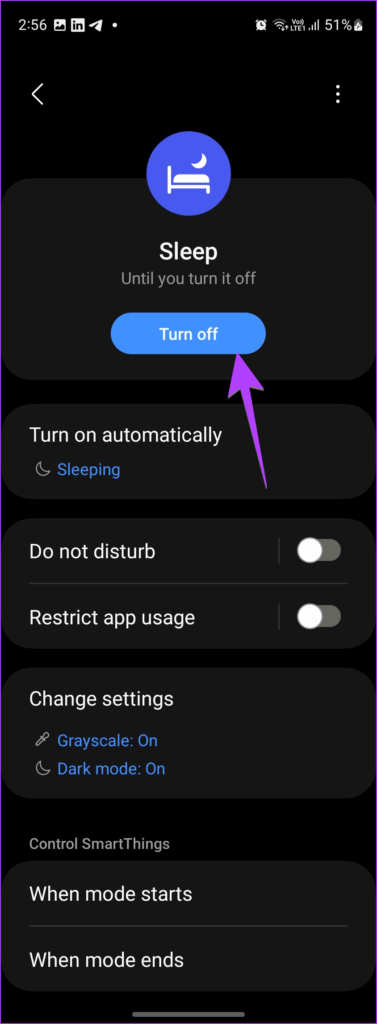
الخطوة 4: ألق نظرة على قسم التشغيل تلقائيًا وتحقق مما إذا كان هناك أي شرط مذكور. اضغط عليها وقم بإيقاف تشغيل الشروط المحددة بحيث لا يتم تنشيط التدرج الرمادي بسبب الوضع الداكن تلقائيًا.
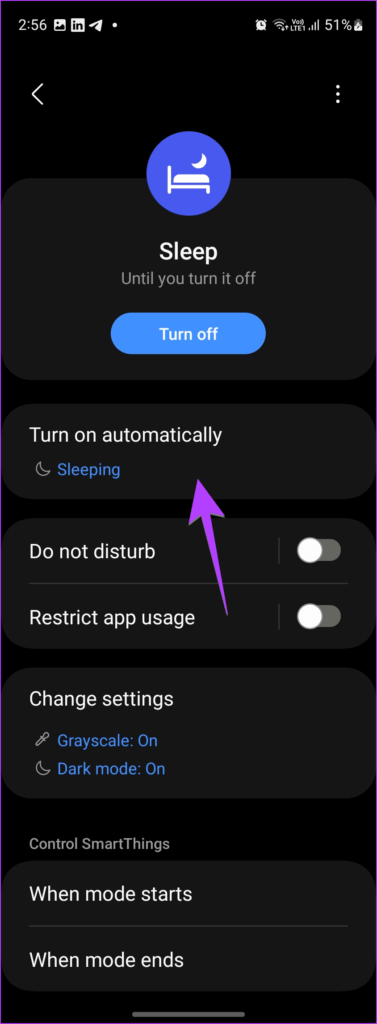
الخطوة 5: إذا كنت ترغب في استخدام وضع السكون ولكن دون تمكين وضع التدرج الرمادي أو الوضع المظلم على هاتف Samsung Galaxy ، فانقر فوق تغيير الإعدادات. ثم اضغط على أيقونة الإزالة الحمراء (-) بجوار الإعدادات المرغوبة مثل وضع التدرج الرمادي أو الوضع الداكن. اضغط على زر تم.
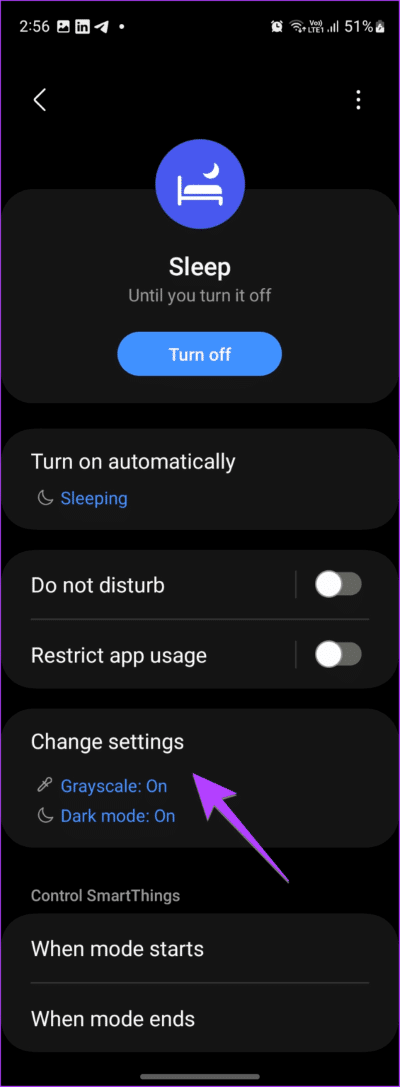
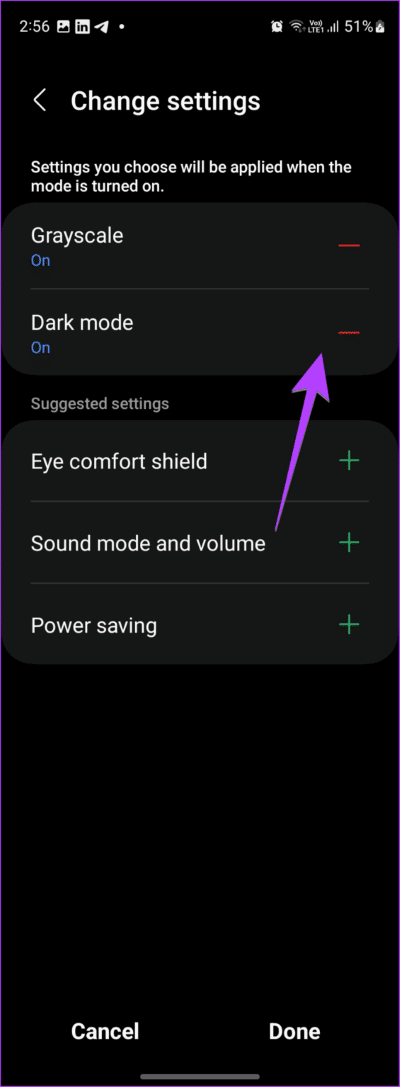
نصيحة للمحترفين: إذا كان لديك ساعة Samsung Galaxy ، فربما تكون قد قمت بتشغيل وضع وقت النوم على الساعة وكان ذلك سيؤدي إلى تنشيطه على الهاتف. لإيقاف مزامنة وضع وقت النوم بين ساعتك وهاتفك ، افتح تطبيق Galaxy Wearable على هاتفك. انتقل إلى إعدادات الساعة> الميزات المتقدمة> وضع وقت النوم. قم بإيقاف تشغيل التبديل بجوار وضع مزامنة وقت النوم.
3. قم بإيقاف تشغيل “الوضع الداكن”
سبب آخر لكون هاتف Samsung Galaxy أسود أو غامق قد يكون بسبب السمات المظلمة. يجب استعادة المظهر الخاص بك إلى المظهر الافتراضي للتخلص من الشاشة السوداء والرموز.
الخطوة 1: اذهب إلى الإعدادات> السمات.
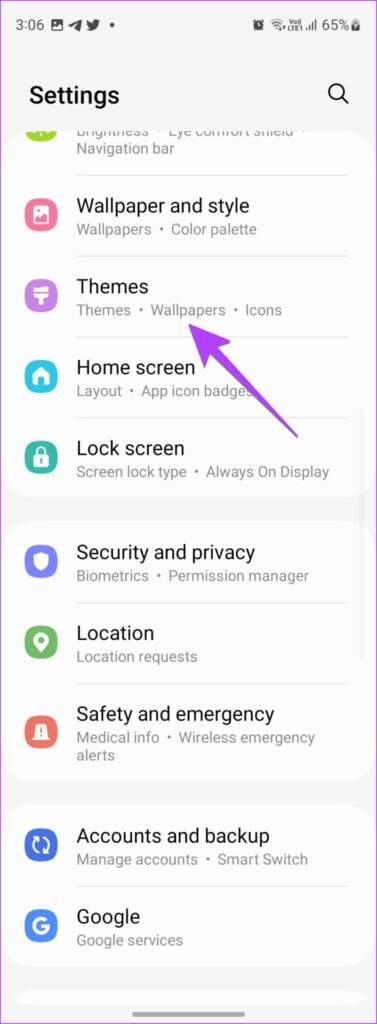
الخطوة 2: اضغط على أشيائي وحدد السمة الافتراضية.
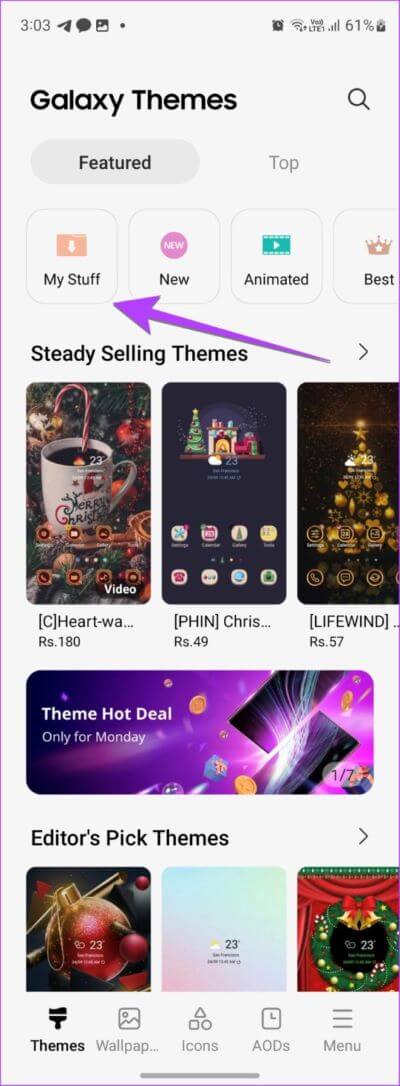
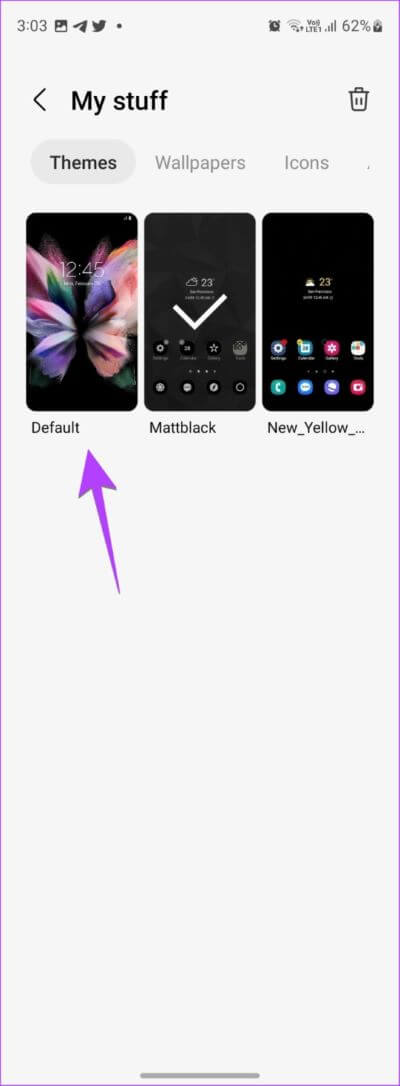
نصيحة: تحقق من نصائح وحيل Samsung Themes لاستخدامها كالمحترفين.
4. قم بإيقاف تشغيل وضع توفير الطاقة
يأتي وضع توفير الطاقة لهواتف Samsung Galaxy مع ميزة لزيادة القدرة على توفير الطاقة. إنه يحد من التطبيقات وأنشطة الخلفية ويمكّن الوضع المظلم. لذلك ، يجب عليك التحقق من هذه الميزة وتعطيلها أو إيقاف تشغيل توفير الطاقة تمامًا.
الخطوة 1: اذهب إلى الإعدادات> العناية بالبطارية والجهاز> البطارية.
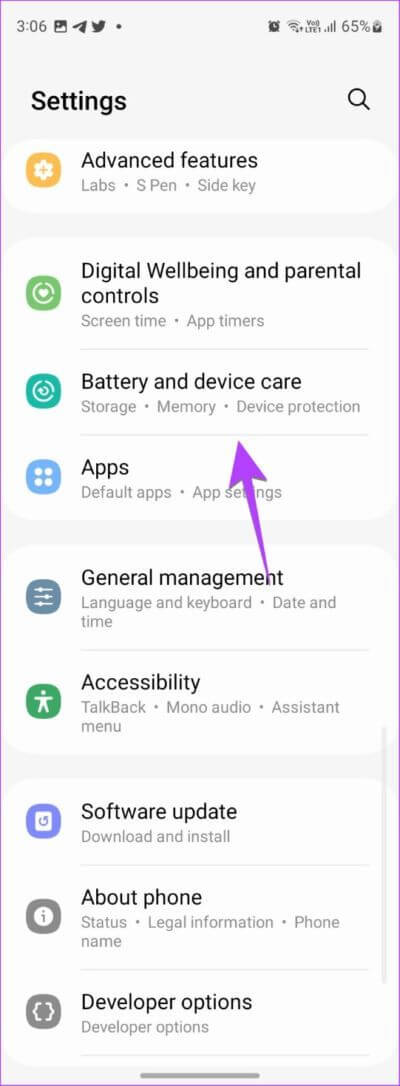
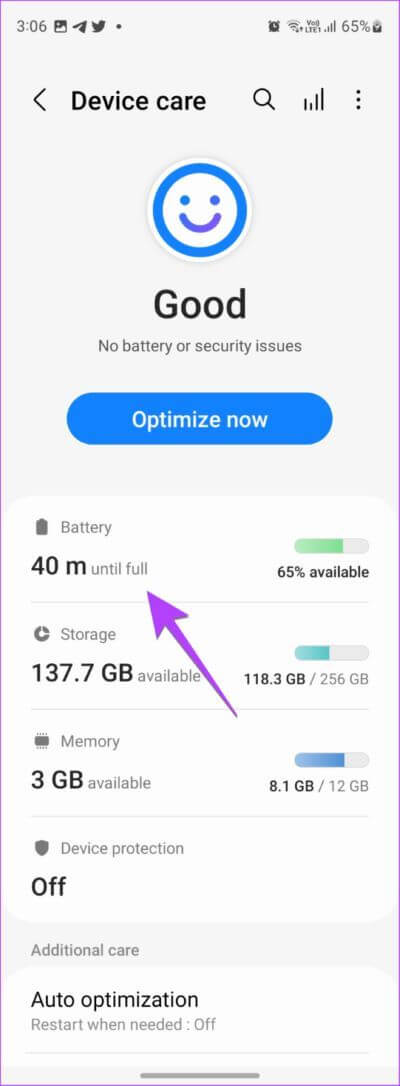
الخطوة 2: اضغط على توفير الطاقة. قم بإيقاف تشغيله في الشاشة التالية. أو قم بإيقاف تشغيل التبديل بجوار “تقييد التطبيقات والشاشة الرئيسية” لإيقاف تشغيل الوضع المظلم فقط.
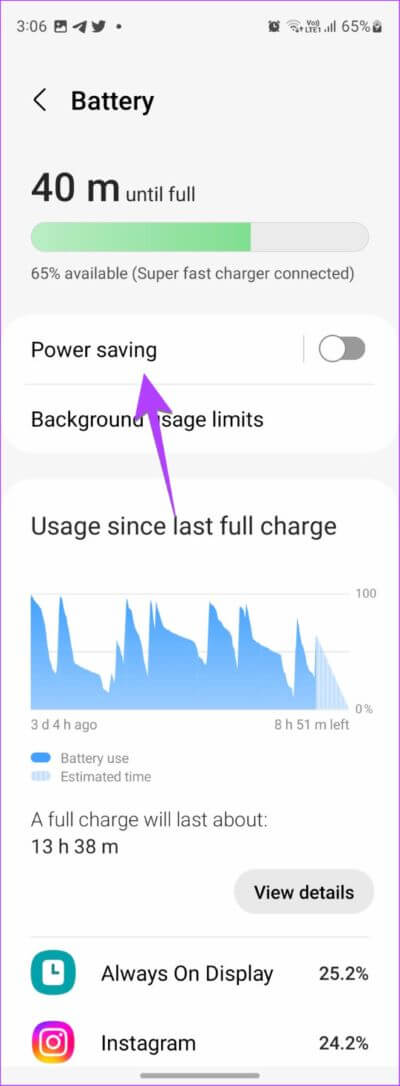
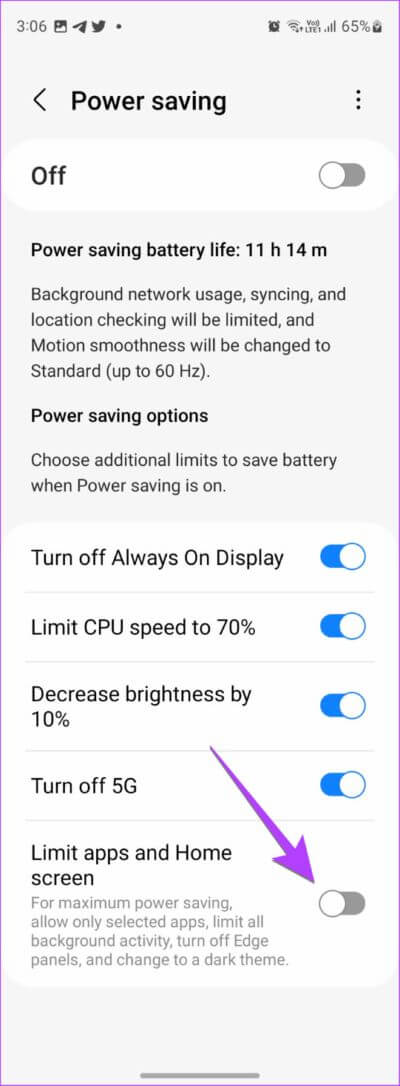
نصيحة: تحقق من طرق مختلفة لإصلاح مشكلة استنزاف البطارية على هواتف Samsung Galaxy.
أسئلة وأجوبة حول الوضع الداكن لـ SAMSUNG
1. كيفية تشغيل الوضع الداكن أو إيقاف تشغيله على Samsung Internet؟
في متصفح الإنترنت من Samsung ، انقر على أيقونة شريط الثلاثة وانتقل إلى الإعدادات> عرض صفحة الويب والتمرير> الوضع الداكن. قم بتشغيله أو إيقاف تشغيله في الشاشة التالية.
2. كيفية تمكين الوضع المظلم لتطبيقات الطرف الثالث على هواتف Samsung Galaxy؟
إذا كان التطبيق لا يدعم الوضع المظلم ، فيمكنك فرض الوضع المظلم عليه. للقيام بذلك ، انتقل إلى الإعدادات> خيارات المطور. قم بتمكين التبديل بجوار فرض الوضع المظلم.
قم بتخصيص هاتف SAMSUNG GALAXY الخاص بك
هذه هي الطريقة التي يمكنك بها تشغيل الوضع المظلم أو إيقاف تشغيله على هواتف Samsung Galaxy. بالإضافة إلى الوضع المظلم ، يمكنك تخصيص جوانب أخرى من هاتفك مثل قائمة المشاركة وشريط التنقل ودرج التطبيق.